Actualité et publications de notre agence Internet
Utiliser Gmail comme messagerie professionnelle
6déc2012 Auteur: Amaranthe Dans: EntrepreneursBeaucoup d'entrepreneurs et d'indépendants me posent des questions sur les outils de messagerie à utiliser lorsque l'on débute ses activités. Un outil très simple à mettre en place, c'est Gmail, la messagerie en ligne de Google.

Cet article vous donne 3 trucs et astuces pour tirer le meilleur parti de Gmail en tant que messagerie professionnelle.
Pourquoi choisir Gmail comme outil de mail professionnel ?
D'après moi, les 5 atouts principaux de Gmail pour un indépendant sont :
- La possibilité de paramétrer l'adresse de l'expéditeur (votre.nom@votredomaine.com)
- Un mail accessible en ligne depuis n'importe quel ordinateur
- Une synchronisation de vos messages sur smartphone (Android et iPhone) avec possibilité de les consulter hors connexion
- Un filtre anti-spam incomparable
- Un outil de recherche ultra-performant (merci Google).
Les esprits chagrins me rétorqueront que Gmail n'est pas un outil très professionnel. Peu importe, aucun de vos clients ne verra que vous utilisez Google ! Et si votre taille ou vos besoins le justifient, vous passerez tout naturellement aux Google Apps (outils professionnels de Google).
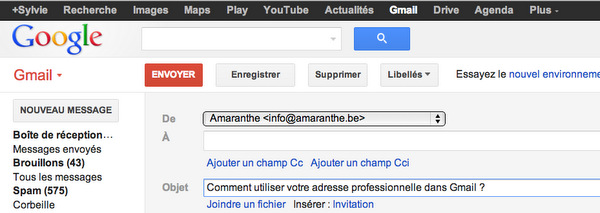
Paramétrer son adresse professionnelle dans Gmail
Cette étape vous permet :
- de recevoir les messages envoyés à "adresse@votredomaine.com" dans votre boite Gmail
- de répondre et d'envoyer des messages en tant que "adresse@votredomaine.com".
[Mise à jour le 30 septembre 2014 suite à des changements de Gmail]
Etape 1 : Créer une adresse e-mail au niveau du domaine (en vous connectant à votre gestionnaire de domaine chez OVH, Register,...).
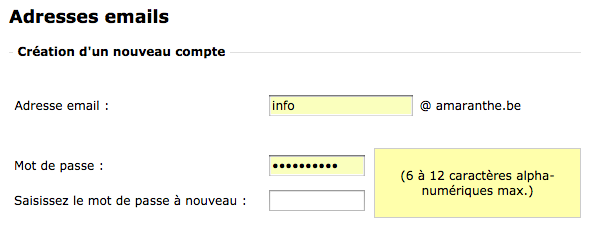
Etape 2 : Se connecter à son compte Gmail (en créer un, le cas échéant)
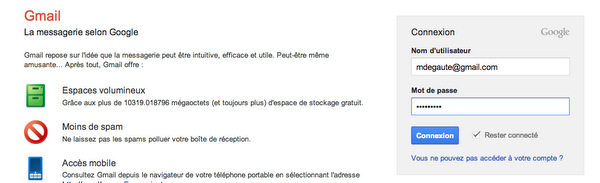
Etape 3 : Aller dans les Paramètres Gmail
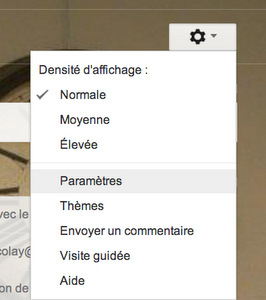
Etape 4 : Paramétrer la réception des messages dans Gmail
- Aller dans l'onglet "Comptes et importation" des paramètres.
- Dans "Consulter les messages des autres comptes (avec le protocole POP3)"
- Cliquer sur "Ajouter un compte de messagerie POP3 que vous possédez"
Voici la procédure pour les mails OVH :
- Nom d'utilisateur : votre adresse e-mail entière.
- Mot de passe : le mot de passe défini dans votre espace client.
- Serveur POP : SSL0.OVH.NET
- Port : 995
Etape 5 : Utiliser Gmail pour envoyer des messages avec votre adresse e-mail xxx@mondomaine.com
- Aller dans l'onglet "Comptes et importation" des paramètres.
- Dans "Envoyer des e-mails en tant que ..."
- Cliquer sur "Ajouter une autre adresse e-mail"
Il faut ajouter le serveur SMTP de votre adresse e-mail. Voici les données pour OVH :
- Sélectionnez "Connexion sécurisée SSL".
- Serveur SMTP : SSL0.OVH.NET
- Port : 465
- Nom d'utilisateur : votre adresse e-mail entière
- Mot de passe : le mot de passe définie dans votre espace client
Cliquez sur "Ajouter un compte" pour finaliser l'opération.
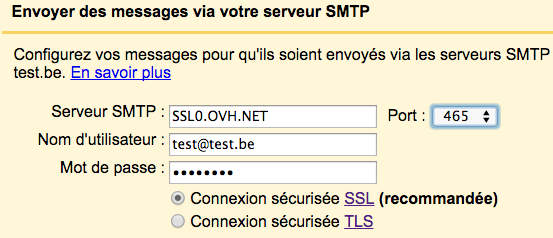
Vous allez ensuite recevoir un e-mail pour valider votre adresse. Si vous avez bien paramétré l'étape 5, ce mail va arriver dans votre compte Gmail.
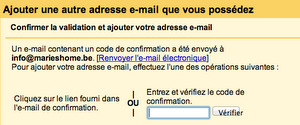
Vous prouvez ainsi que vous possédez bien l'adresse que vous revendiquez.
Etape 6 : Revenir dans Paramètres > Comptes et importation et définir votre adresse professionnelle comme adresse par défaut.
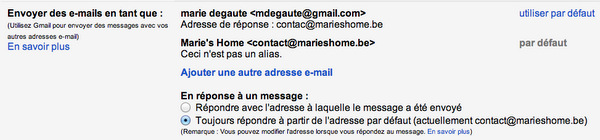
Etape 7 : C'est tout ! Vous pouvez maintenant envoyer des messages en tant que "contact@monsite.com" ! Si nécessaire, consultez le mode d'emploi détaillé proposé par OVH
Une signature professionnelle avec Wisestamp
Wisestamp ajoute une signature dans vos mails composés en ligne, ainsi que des liens vers vos divers profils sur les réseaux sociaux.

Wisestamp est une extension à ajouter à votre navigateur (Google Chrome ou Firefox), puis à paramétrer.
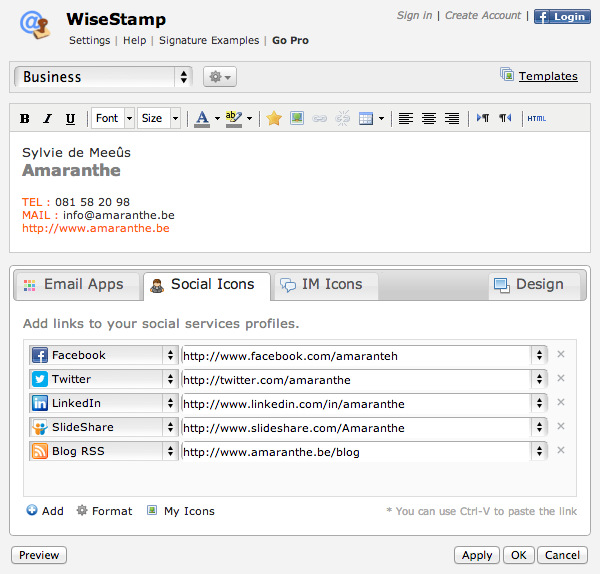
Des infos sur votre interlocuteur avec Rapportive
Vous recevez une demande de prix, une newsletter ? Rapportive affiche immédiatement des informations sur son expéditeur. Infos qu'il trouve sur les réseaux sociaux liées à cette adresse (Twitter, page ou profil Facebook, LinkedIn, résultats dans Google,...). Utile et instructif !
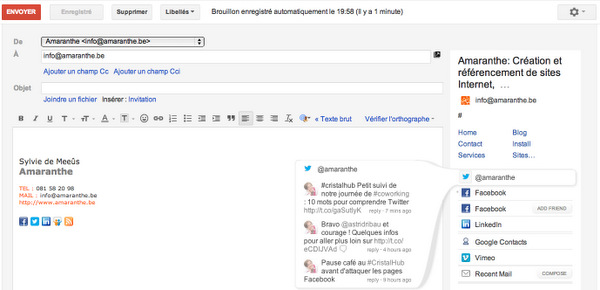
Avez-vous d'autres utilitaires à conseiller pour tirer le meilleur parti de Gmail ? N'hésitez pas à les partager en commentaire !




